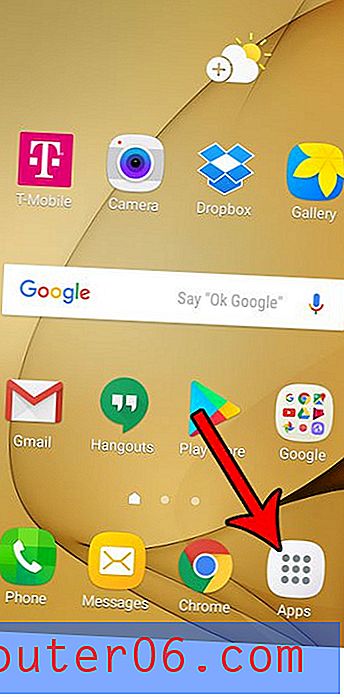Къде да задам височината на клетката в Excel 2013?
Електронната таблица в Excel по подразбиране се състои от редове и колони, които съдържат клетки с еднакъв размер. Но като започнете да въвеждате данни в тези клетки, ще откриете, че вашите данни невинаги се вписват в ограниченията на размера на тези клетки по подразбиране. За да направите данните видими, ще трябва да коригирате размерите на клетките си.
Нашата статия по-долу ще ви покаже как да променяте височината на вашите редове, което ще промени височината на всички клетки, съдържащи се в тези редове. Отделните височини на клетките в един ред не могат да бъдат променяни, освен ако не решите да слеете клетка с други клетки около нея. Това може да бъде проблематично за много оформления на електронни таблици, така че продължете с повишено внимание, ако решите да поемете по този маршрут. Можете да научите повече за сливането на клетките тук.
Настройка на височината на клетките и редовете в Excel 2013
Стъпките по-долу са специално написани за Excel 2013, но са сходни и в много по-ранни версии на Excel.
Електронните таблици на Excel се състоят от хоризонтални редове и вертикални колони. Не може да се регулира височината на отделните клетки; трябва да промените височината на целия ред, ако искате да регулирате височината на клетка в този ред.
Стъпка 1: Отворете електронната си таблица в Microsoft Excel 2013.
Стъпка 2: Намерете реда, съдържащ клетката, която искате да коригирате, след което щракнете върху номера на реда отляво на прозореца.

Стъпка 3: Щракнете с десния бутон върху избрания номер на реда, след което щракнете върху опцията Row Height .
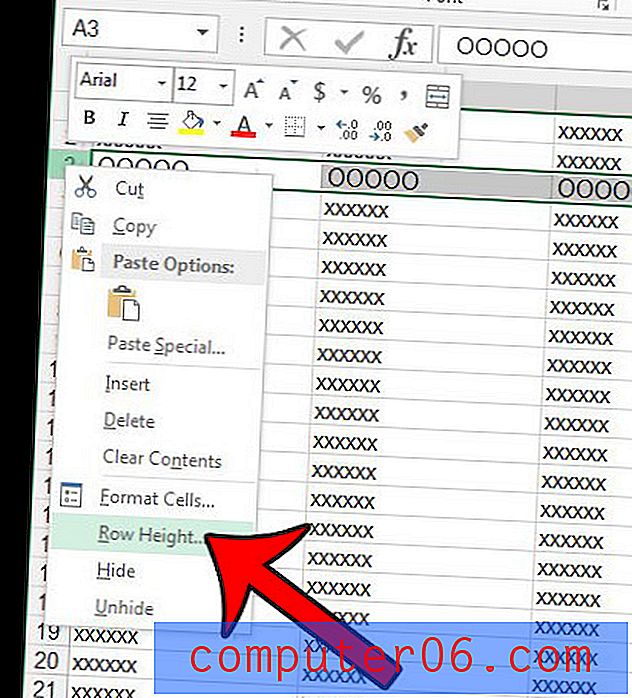
Стъпка 4: Въведете желаната височина на реда в полето, след което щракнете върху бутона OK . Височините на редовете в Excel се измерват в размер на точките, така че може да отнеме няколко опита за коригиране на височината на реда, преди да намерите правилната.
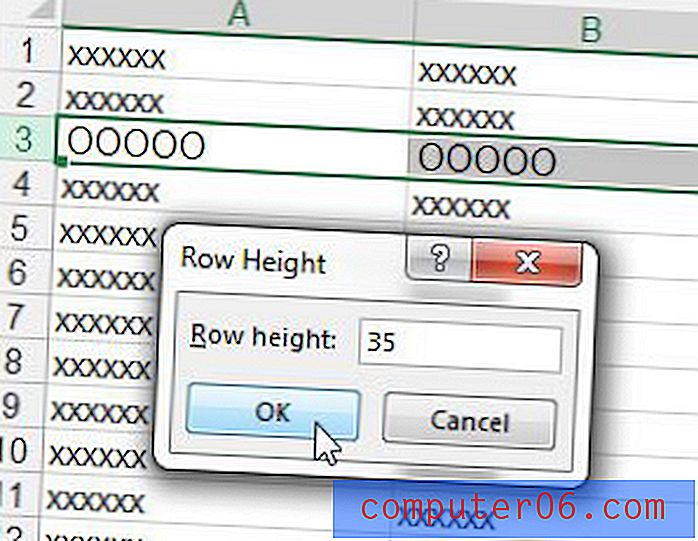
Имайте предвид, че можете също да регулирате височината на даден ред, като щракнете върху долната граница на номера на реда и го плъзнете нагоре или надолу.

Можете също да промените височината на избрания ред, като щракнете върху раздела Начало в горната част на прозореца, щракнете върху бутона Форматиране в секцията „ Клетки “ на лентата, след което изберете опцията „Височина на редовете “.
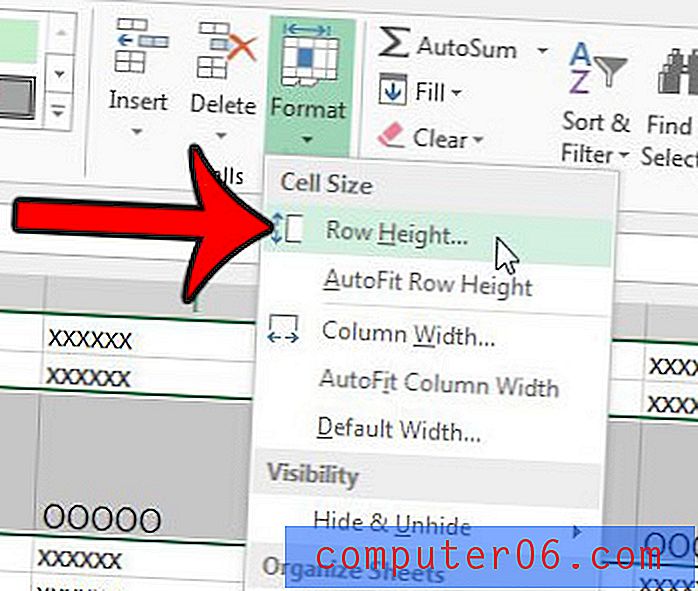
Има ли редица редове в електронната ви таблица с неправилен размер и искате начин автоматично да ги преоразмерите, за да се поберат на данните, съдържащи се в клетките? Научете как автоматично да преоразмерите редовете и да си спестите известно време.